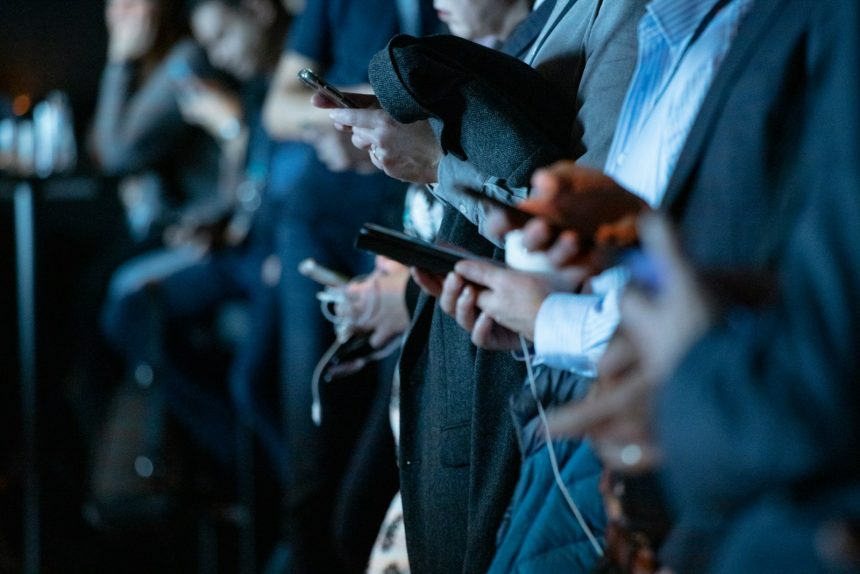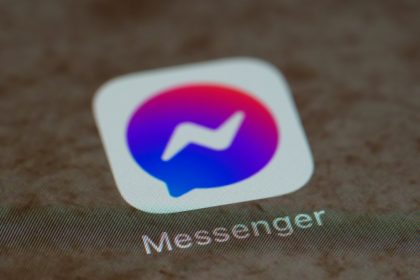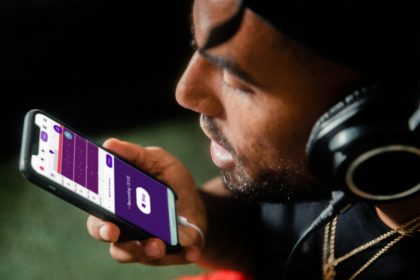Tworzenie i zarządzanie grupami kontaktów w telefonie może znacznie ułatwić codzienną komunikację. Dowiedz się, jak utworzyć grupę kontaktów w telefonie, dodawać do niej członków oraz edytować istniejące grupy. Poznaj również sposoby na wysyłanie SMS-ów i e-maili do całej grupy jednocześnie oraz zasady synchronizacji kontaktów. Przeczytaj pełny artykuł, aby zyskać pełną kontrolę nad swoimi listami kontaktów!
Jak utworzyć grupę kontaktów w telefonie?
Tworzenie grupy kontaktów na telefonie to świetne rozwiązanie dla tych, którzy pragną szybko porozumiewać się z większą liczbą osób jednocześnie. Aby zacząć, otwórz aplikację Telefon lub Kontakty na swoim smartfonie. Następnie przejdź do sekcji „Kontakty”, gdzie znajdziesz opcję zarządzania grupami:
- otwórz aplikację Telefon lub Kontakty,
- przejdź do sekcji „Kontakty”,
- znajdź opcję zarządzania grupami.
Kiedy już tam będziesz, wybierz „Grupy” w menu aplikacji. Zobaczysz istniejące grupy i możliwość utworzenia nowej. Ważne jest nadanie nowej grupie odpowiedniej nazwy, co upraszcza jej późniejsze odnajdywanie i obsługę.
Po nazwaniu grupy dodaj do niej kontakty, wybierając je z listy zapisanych numerów w urządzeniu. Grupy te umożliwiają szybki i efektywny kontakt z kilkoma osobami naraz, co sprawdza się zarówno w sytuacjach prywatnych, jak i zawodowych.
Kroki tworzenia grupy kontaktów
Tworzenie grupy kontaktów w telefonie znacznie ułatwia zarządzanie wieloma osobami jednocześnie. Aby to zrobić, wykonaj poniższe kroki:
- otwórz aplikację Telefon lub Kontakty na swoim smartfonie,
- przejdź do sekcji Kontakty,
- poszukaj opcji Grupy.
Po znalezieniu opcji Grupy możesz dodać nową:
- Wymyśl nazwę – która będzie łatwa do zapamiętania i będzie kojarzyć się z członkami tej grupy;
- Wybierz kontakty – z listy zapisanych numerów, które chcesz dodać.
Dzięki temu nie tylko usprawnisz swoją komunikację, ale również lepiej zorganizujesz swoje sprawy prywatne i zawodowe. Będziesz mógł szybko skontaktować się z odpowiednimi osobami bez konieczności przeszukiwania całej książki adresowej.
Otwieranie aplikacji Telefon
Aby rozpocząć tworzenie grupy kontaktów, uruchom aplikację Telefon na swoim urządzeniu. To wstępny etap w zarządzaniu kontaktami. Ta aplikacja umożliwia dostęp do listy numerów oraz ich organizację w jednym miejscu.
W ten sposób możesz wejść do sekcji Kontakty i tam stworzyć nową grupę. Sprawdź, czy korzystasz z najnowszej wersji aplikacji, aby mieć dostęp do wszystkich aktualnych funkcji i usprawnień.
Wybieranie karty Kontakty
Po uruchomieniu aplikacji Telefon wystarczy przejść do zakładki Kontakty. Tam znajdziesz listę zapisanych numerów, co ułatwia ich efektywne zarządzanie. W tej sekcji dostępne są zarówno numery telefonów, jak i dodatkowe informacje, które pomagają w organizacji. Aplikacja umożliwia także szybkie tworzenie grup, co jest niezwykle przydatne przy większej liczbie kontaktów.
Korzystając z aplikacji, warto docenić jej intuicyjny interfejs oferujący łatwy dostęp do różnych funkcji. Użytkownik może szybko stworzyć nowe grupy, wybierając kontakty z listy. Dodatkowo w sekcji Kontakty można bez problemu dodawać nowe numery lub aktualizować istniejące dane.
Przechodzenie do zakładki Kontakty to kluczowy krok w procesie tworzenia grupy, dlatego warto dobrze orientować się w tej części aplikacji. Dzięki temu użytkownik może sprawniej się komunikować i szybciej realizować codzienne zadania związane z kontaktami.
Dotykanie opcji Grupy
Po otwarciu zakładki „Kontakty” w aplikacji Telefon, wybierz opcję Grupy. Funkcja ta znacząco upraszcza zarządzanie kontaktami, ponieważ pozwala na tworzenie oraz modyfikację grup. Po jej wybraniu pojawi się lista dostępnych grup oraz możliwość dodania nowej. Opcja ta zazwyczaj znajduje się w łatwo dostępnym miejscu, co umożliwia szybkie rozpoczęcie organizowania kontaktów.
Nie zapominaj o intuicyjności tej funkcji i jej istotnej roli w porządkowaniu kontaktów. Wybór opcji Grupy to istotny krok do efektywnego zarządzania znajomymi i współpracownikami za pomocą telefonu. Ułatwia to segregację kontaktów według różnych kategorii, co znacząco usprawnia zarówno komunikację prywatną, jak i zawodową.
Dodawanie nowej grupy
Wybór opcji utworzenia nowej grupy w aplikacji Telefon to kluczowy moment w organizowaniu kontaktów. Użytkownik naciska przycisk Dodaj grupę, co umożliwia lepsze uporządkowanie listy numerów. Większość nowoczesnych smartfonów oferuje tę funkcję, co znacznie ułatwia zarządzanie większymi zbiorami kontaktów.
Po kliknięciu Dodaj grupę można przypisać nazwę nowo tworzonej grupie. Istotne jest, by była ona łatwa do zapamiętania i odzwierciedlała charakter jej członków. Następnie możliwe jest dodawanie do niej kontaktów poprzez wybór spośród zapisanych numerów na telefonie.
Funkcja ta pozwala użytkownikom szybko komunikować się z wybraną grupą osób bez potrzeby indywidualnego wyszukiwania każdego kontaktu w książce adresowej. Jest to szczególnie pomocne, gdy wymagana jest szybka reakcja albo regularna wymiana informacji, zarówno w życiu prywatnym, jak i zawodowym.
Wprowadzanie nazwy grupy
Wybór nazwy dla nowej grupy kontaktów na telefonie to istotny etap w jej tworzeniu. Użytkownik wpisuje tę nazwę w polu przeznaczonym na Grupę kontaktów, co ułatwia identyfikację i porządkowanie. Powinna ona być klarowna i odzwierciedlać charakter członków.
Po kliknięciu opcji dodawania nowej grupy można wprowadzić odpowiednią nazwę, co pozwoli w przyszłości bez trudu odnaleźć i zarządzać tą konkretną grupą, wspierając efektywną komunikację zarówno prywatną, jak i zawodową.
Dodawanie kontaktów do grupy
Dodanie kontaktów do grupy stanowi kluczowy etap przy jej tworzeniu. Najpierw tworzysz nową grupę i nadajesz jej nazwę, a następnie dodajesz członków, wybierając ich z listy zapisanych numerów w telefonie.
Aby szybko dodać interesujące Cię osoby do grupy, możesz:
- wybrać je z listy kontaktów,
- przytrzymać kontakt, co pozwala zaznaczyć kilka osób jednocześnie,
- kliknąć „Gotowe” po wybraniu wszystkich potrzebnych członków.
Takie rozwiązanie ułatwia zarządzanie komunikacją z wybraną grupą bez konieczności indywidualnego wyszukiwania każdego kontaktu w książce adresowej. Dzięki temu możesz błyskawicznie reagować na potrzeby zarówno prywatne, jak i zawodowe, mając pewność, że właściwe osoby zostaną poinformowane o istotnych sprawach.
Zarządzanie grupami kontaktów
Zarządzanie grupami kontaktów odgrywa kluczową rolę w organizacji relacji na telefonie, ułatwiając szybkie wyszukiwanie i komunikację zarówno w życiu prywatnym, jak i zawodowym.
Edycja grupy kontaktów
Aby zmodyfikować grupę kontaktów, uruchom aplikację Telefon lub Kontakty i przejdź do sekcji Grupy. Znajdź odpowiednią kategorię i wybierz opcję modyfikacji. Możesz:
- dodawać nowych członków,
- usuwać obecnych,
- dostosować skład według swoich potrzeb,
- aktualizować inne informacje o grupie, jeśli są one dostępne w aplikacji.
Usuwanie członków z grupy
Proces usunięcia osób z grupy jest nieskomplikowany. Wybierz interesującą Cię grupę, zaznacz kontakty do usunięcia i zatwierdź operację. Wybrane osoby zostaną natychmiast skreślone z listy członków.
Zmiana nazwy grupy
Niekiedy konieczna jest zmiana nazwy istniejącej grupy kontaktowej. Wystarczy wybrać opcję edytowania dla danej kategorii i wpisać nową nazwę. Powinna być ona intuicyjna oraz odzwierciedlać charakter bądź funkcję jej członków.
Usuwanie całej grupy
Jeśli grupa przestaje być potrzebna, można ją bez trudu usunąć. Wyszukaj opcję kasowania w menu zarządzania tą kategorią i potwierdź decyzję. To działanie pozwala utrzymać porządek w książce adresowej telefonu.
Zarządzając tymi elementami, zwiększasz efektywność pracy z wieloma osobami oraz lepiej organizujesz życie osobiste dzięki optymalnemu wykorzystaniu możliwości współczesnych smartfonów.
Edytowanie grupy kontaktów
Edycja grupy kontaktów pozwala na dopasowanie jej składu do Twoich potrzeb. Aby to zrobić, otwórz aplikację Telefon lub Kontakty i przejdź do zakładki Grupy. Wybierz interesującą Cię grupę i dotknij opcji edycji. Możesz:
- dodawać nowych członków,
- usuwać istniejące kontakty,
- zmieniać inne informacje związane z grupą.
Funkcja edycji umożliwia modyfikację zgodnie z Twoimi preferencjami, co jest kluczowe w efektywnym zarządzaniu kontaktami, zarówno prywatnymi, jak i zawodowymi.
Możesz również przytrzymać nazwę grupy w sekcji Grupy, aby ją zmienić. Dzięki temu masz szybki dostęp do wszystkich niezbędnych zmian bez konieczności przeszukiwania całej książki adresowej. Edytowanie grup staje się praktyczne i intuicyjne dzięki nowoczesnym funkcjom smartfonów.
Usuwanie członków z grupy
Usunięcie osoby z grupy w aplikacji na smartfonie jest naprawdę łatwe. Wystarczy otworzyć aplikację Telefon lub Kontakty i odnaleźć zakładkę Grupy. Następnie wybierz interesującą Cię grupę, z której chcesz usunąć kogoś. Kliknij Edytuj grupę, zaznacz wybrane kontakty do usunięcia i zatwierdź swoją decyzję.
Mobilne aplikacje charakteryzują się intuicyjnym interfejsem, który umożliwia szybkie zarządzanie członkami grupy bez konieczności przeszukiwania całej książki adresowej. To prosty sposób na organizowanie kontaktów i eliminowanie zbędnych osób, co pozwala dostosować listę do aktualnych potrzeb – zarówno w życiu prywatnym, jak i zawodowym.
Zmiana nazwy grupy
Zmiana nazwy grupy kontaktowej to funkcjonalność dostępna w większości współczesnych aplikacji do zarządzania listą kontaktów. Aby z niej skorzystać, otwórz aplikację Telefon lub Kontakty i znajdź sekcję Grupy. Następnie wybierz grupę, której chcesz nadać nową nazwę, i kliknij opcję edycji. Teraz możesz wprowadzić nową nazwę dla tej kategorii. Dobrze jest, gdy świeża nazwa jest intuicyjna i oddaje cel lub charakter członków grupy, co ułatwia późniejsze jej lokalizowanie i użytkowanie.
Zmiana nazw grup okazuje się szczególnie przydatna, kiedy modyfikowany jest skład lub przeznaczenie grupy. Pozwala to na zachowanie porządku w książce adresowej oraz lepszą organizację kontaktów — zarówno osobistych, jak i zawodowych. Opcja edytowania nazw zazwyczaj nie sprawia trudności dzięki prostemu w obsłudze interfejsowi aplikacji mobilnej.
Usuwanie grupy kontaktów
Usuwanie grupy kontaktów z telefonu to szybki sposób na zachowanie porządku w książce adresowej. Najpierw otwórz aplikację Telefon lub Kontakty, a potem przejdź do zakładki Grupy, gdzie znajdziesz wszystkie utworzone wcześniej grupy.
Aby pozbyć się konkretnej grupy, dotknij jej nazwy i przytrzymaj chwilę. Na ekranie pojawi się menu z opcją Usuń. Po jej wybraniu konieczne będzie potwierdzenie decyzji, co zapobiega przypadkowemu usunięciu istotnych danych.
Pamiętaj, że usunięcie grupy nie powoduje skasowania zawartych w niej kontaktów – te nadal będą dostępne w głównej książce adresowej. Dzięki temu możesz bezpiecznie organizować swoje kontakty bez ryzyka ich utraty.
Zarządzanie grupami przez ich usuwanie pozwala lepiej dostosować listę do aktualnych potrzeb osobistych i zawodowych. Pomaga to także w utrzymaniu przejrzystości i efektywności podczas codziennego korzystania ze smartfona.
Wysyłanie wiadomości do grupy
Wysyłanie wiadomości do grupy kontaktów znacznie usprawnia komunikację z wieloma osobami jednocześnie. Dzięki funkcji dostępnej na karcie Akcja grupowa, możesz błyskawicznie przesłać SMS-a lub e-maila. Organizowanie kontaktów w grupy przyjaciół, rodziny czy znajomych ułatwia ich zarządzanie.
Aby wysłać SMS do całej grupy, wykonaj następujące kroki:
- otwórz aplikację Telefon lub Wiadomości,
- przejdź do zakładki Grupy,
- wybierz odpowiednią grupę,
- wpisz treść wiadomości,
- wyślij ją.
Jest to szybki sposób na dotarcie z informacją do wielu osób naraz bez potrzeby tworzenia indywidualnych wiadomości.
Podobnie działa wysyłanie e-maili do grupy:
- otwórz aplikację E-mail lub Kontakty,
- udaj się do sekcji Grupy,
- wybierz interesującą Cię opcję wysyłania e-maila,
- wpisz treść,
- wyślij wiadomość wszystkim adresatom jednocześnie.
Ta metoda sprawia, że zarządzanie zarówno korespondencją zawodową, jak i prywatną staje się bardziej efektywne.
Grupy kontaktów są wszechstronnym narzędziem w życiu codziennym oraz zawodowym. Pozwalają na sprawne przekazywanie informacji masowo i oszczędzają cenny czas użytkownika.
Wysyłanie SMS do grupy
Wysyłanie SMS-ów do grup kontaktów ułatwia jednoczesną komunikację z wieloma osobami. Aby to zrobić, wykonaj poniższe kroki:
- otwórz aplikację „Wiadomości” na swoim telefonie,
- przejdź do zakładki „Grupy”, gdzie znajdziesz wszystkie stworzone przez siebie kategorie kontaktów,
- wybierz właściwą grupę,
- zaznacz wszystkich członków grupy, co pozwala na wysłanie tej samej wiadomości do wielu osób naraz.
Kolejnym krokiem jest wpisanie treści SMS-a – warto zadbać o to, by przekaz był klarowny i zwięzły. Po wprowadzeniu tekstu wystarczy nacisnąć przycisk wysyłania, aby wiadomość dotarła do każdego członka grupy.
Dzięki tej funkcji zarządzanie komunikacją staje się bardziej skuteczne zarówno zawodowo, jak i prywatnie. Możliwość szybkiego przesyłania informacji kilku osobom jednocześnie oszczędza czas i upraszcza wymianę informacji w sytuacjach wymagających natychmiastowej reakcji lub regularnego kontaktu.
Wysyłanie e-mail do grupy
Wysyłanie wiadomości e-mail do grup kontaktowych to doskonały sposób na jednoczesne komunikowanie się z wieloma osobami. Aby to zrobić, uruchom aplikację E-mail lub Kontakty na swoim telefonie. Przejdź do sekcji Grupy, gdzie znajdziesz listę stworzonych wcześniej kategorii:
- znajdź interesującą Cię grupę,
- wybierz opcję wysyłania wiadomości e-mail,
- napisz treść, dbając o jej zrozumiałość i konkrety, co ułatwi odbiorcom szybkie przyswojenie informacji,
- naciśnij przycisk wysyłki, aby przekazać wiadomość wszystkim członkom grupy w tym samym czasie.
Ta funkcja pozwala efektywnie organizować korespondencję zarówno zawodową, jak i prywatną. Korzystanie z e-maili grupowych oszczędza czas i poprawia wymianę informacji. Jest to szczególnie pomocne w sytuacjach wymagających natychmiastowej reakcji albo częstego kontaktu ze współpracownikami lub bliskimi.
Synchronizacja i zarządzanie kontaktami
Efektywne korzystanie z urządzeń mobilnych wymaga sprawnej synchronizacji i zarządzania kontaktami. Dzięki synchronizacji dane między różnymi urządzeniami aktualizują się automatycznie, co jest niezwykle przydatne, gdy posługujesz się kilkoma telefonami lub tabletami. Zmiany wprowadzone na jednym z nich są natychmiast widoczne na pozostałych, eliminując potrzebę ręcznego przenoszenia danych.
Zarządzanie kontaktami obejmuje:
- dodawanie nowych numerów do książki adresowej,
- modyfikowanie istniejących wpisów,
- usuwanie nieaktualnych informacji.
Istotnym aspektem jest także możliwość tworzenia grup kontaktów, co znacznie ułatwia ich organizację i wyszukiwanie.
Nowoczesne smartfony oferują zaawansowane opcje integracji z usługami chmurowymi jak Google czy iCloud. Pozwala to na łatwe połączenie kontaktów z kontem e-mail lub aplikacjami społecznościowymi. Takie rozwiązania zapewniają bezpieczeństwo dzięki kopiom zapasowym w chmurze oraz umożliwiają szybki dostęp do danych niezależnie od miejsca pobytu.
Dzięki efektywnej synchronizacji i zarządzaniu kontaktami użytkownicy mogą skupić się na komunikacji bez obaw o utratę istotnych informacji. Kluczowe jest regularne kontrolowanie ustawień synchronizacji oraz dbanie o aktualność danych, co gwarantuje płynność działania zarówno w sferze prywatnej, jak i zawodowej.
Synchronizacja grup kontaktów
Synchronizacja grup kontaktów odgrywa kluczową rolę w zarządzaniu danymi na urządzeniach mobilnych. Dzięki niej, wszelkie zmiany dokonane na jednym sprzęcie automatycznie pojawiają się na innych powiązanych z tym samym kontem Google. To znacznie ułatwia zarówno organizację, jak i komunikację, eliminując konieczność ręcznego transferu informacji.
Kiedy tworzysz lub edytujesz grupę kontaktów na swoim koncie Google, smartfon natychmiast synchronizuje te dane. Oznacza to, że każda aktualizacja będzie widoczna przy każdym otwarciu aplikacji Kontakty lub Telefon. Grupy te pojawią się automatycznie bez potrzeby podejmowania dodatkowych kroków.
Takie rozwiązanie pozwala oszczędzać czas oraz minimalizuje ryzyko utraty danych podczas zmiany urządzenia czy awarii. Jednakże warto regularnie sprawdzać ustawienia synchronizacji i dbać o dokładność danych, co zapewnia płynne działanie funkcji związanych z kontaktami w życiu prywatnym i zawodowym.